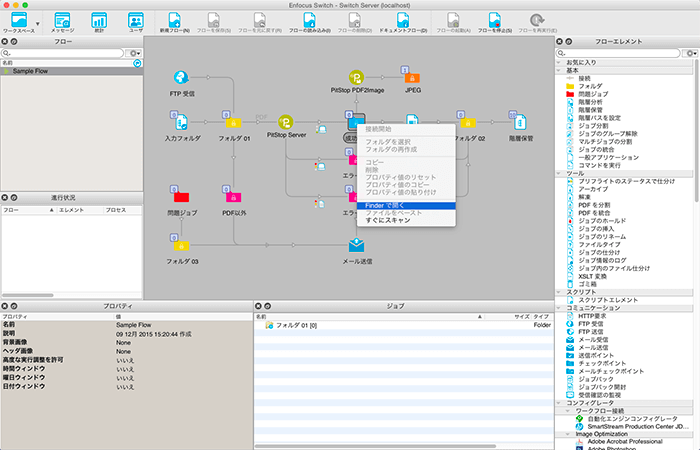| アプリケーション | バージョン |
|---|---|
| Adobe Acrobat Distiller | X、XI、DC |
| Adobe Acrobat Pro | X、XI、DC |
| Adobe Illustrator | CS6、CC、CC 2014、CC 2015 |
| Adobe InDesign | CS6、CC、CC 2014、CC 2015 |
| Adobe Photoshop | CS6、CC、CC 2014、CC 2015 |
| callas pdfToolbox Server | 4、5、6、7、8 |
| Enfocus PitStop Server | 13 |
| Microsoft Word(Mac) | 2008、2011 |
| Microsoft Word(Windows) | 2007、2010、2013 |
| Microsoft PowePoint(Windows) | 2010、2013 |
| Microsoft Excel(Windows) | 2010、2013 |
| Stuffit Deluxe | 11、12、14*、15* |
*コンフィグレータをアップデートすると利用可能になります。
*コンフィグレータをアップデートすると利用できなくなりますのでご注意ください。
*Stuffit Deluxe 14、15は、Mac 版のみ対応となります。
Switch 12と比べて デザインがフラットになりました。
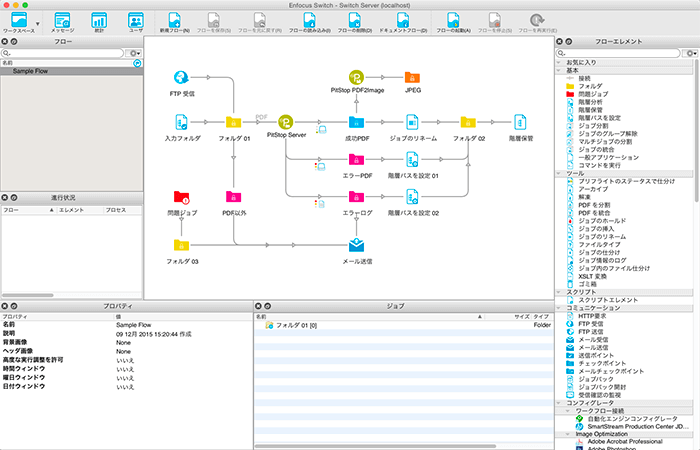
コンフィグレータをアップデートすると、Adobe CC 2014と2015が利用可能になり、過去のバージョンが Switch 上で利用できなくなりますのでご注意ください。
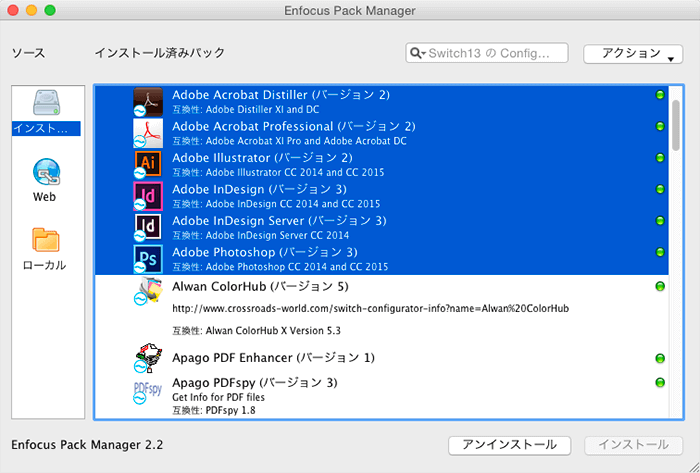
ブラウザでログメッセージを見ることができます。このバージョン以降、リモートでログメッセージを見る事ができますので、従来の Switch Designer へログインする必要がなくなり、新たなアプリケーション・コンポーネントには、Switch WebServer が組み込まれた事になります。
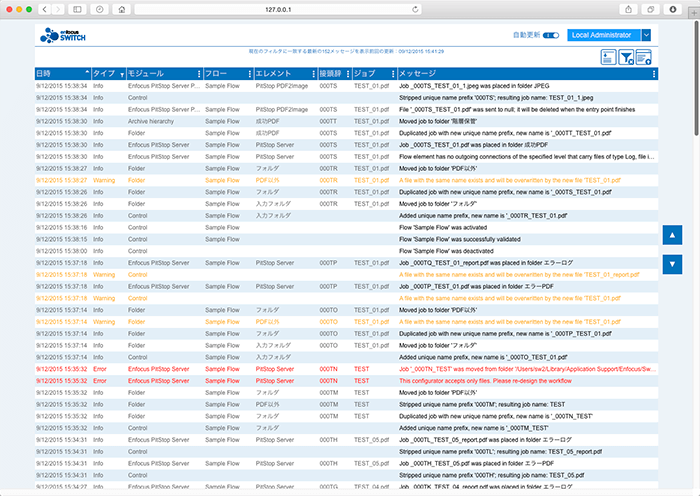
Switch Messages Viewerは、以下のブラウザで使用できます。
環境設定に新たに加えられた「Web サービス」カテゴリで、コミュニケーション設定を行うと機能します。
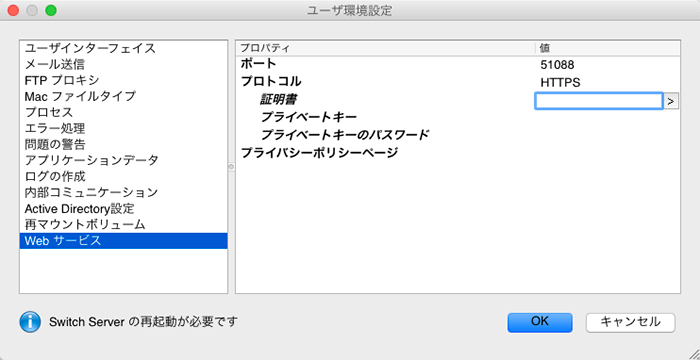
「ポート」は、Switch WebServer とブラウザ間でのコミュニケーションに使うポート番号を1~65535の範囲で指定します。初期設定値は51088です。
「プロトコル」では、Switch WebServer とブラウザ間でのコミュニケーションに使うプロトコルを指定することができます。初期設定値は HTTP ですが、HTTPS を指定することができます。
HTTPS を指定した場合、「証明書」ファイルの格納パスと、「プライベートキー」ファイルの格納パスと、プライベートキーのパスワードを入力するフィールドが現れます。
さらに、Switch ユーザーパネル内で、各ユーザーに対し「Web ブラウザアクセス」を許可するためのチェックボックスが加わりました。
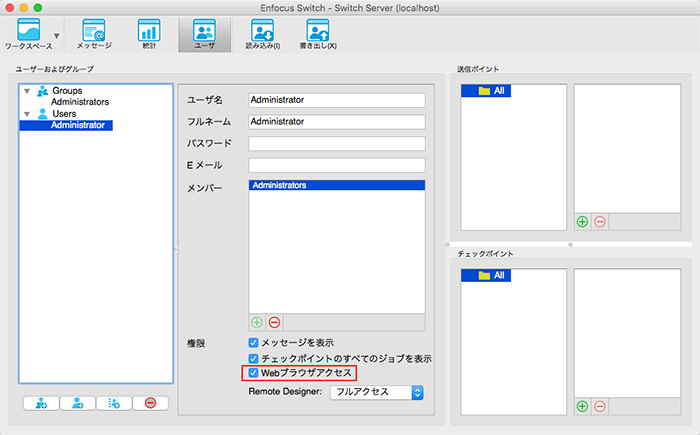
Web ブラウザアクセスを実行する
Switch 13では、メッセージを「エラー」「警告」「情報」「デバッグ」「アサート」でフィルターをかけることができます。
また、ブラウザで以下の機能を使えます。
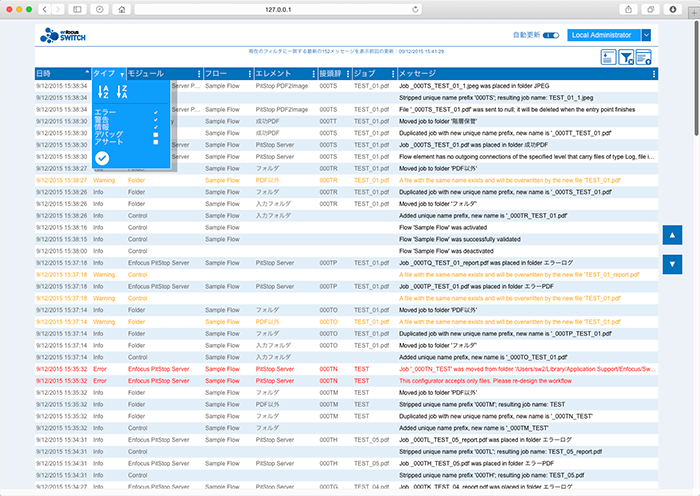
デバッグメッセージにフィルターをかける場合、Mac 版は Enfocus Switch メニューから「Preferences」、Windows 版は編集メニューから「環境設定」を選び、「ログの作成」カテゴリにある、「デバックメッセージをログ」を「はい」に設定します。次に、インターフェース左上にある 「メッセージ」ボタンをクリックしてください。
このデバッグメッセージは、Web ブラウザ上でのみ利用できます。これら事前準備ができれば、ブラウザを使い「Local Administrator」レベルのユーザーとしてログインします。
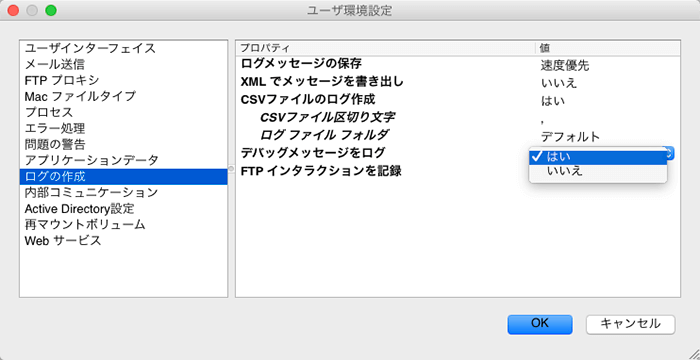
このバージョン以降、エレメントを移動する時に自動的に透明グリッドに吸着します。これは、Switch 13 で新たに作成したフローで機能します。旧バージョンで作成されたフローでは、機能することなく位置が変わることはありません。また、Switch 13 で新たに作成したフローでも、矢印キーを使うと透明グリッドを無視して移動することができます。
パフォーマンス向上のために、Switch 自動管理フォルダをスキャン(検査)しない仕様に変更されました。
これにより、リソースの解放とパフォーマンスの向上を見込めます。
以下の変更点をご注意ください
注意:デバッグ目的で自動管理フォルダのコンテンツを調査する必要がある場合、キャンバス上の目的のフォルダアイコン上で「shift」キーを押しながら右クリックすると「Finder で開く / エクスプローラ で開く」メニューが表示されます。